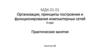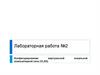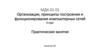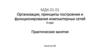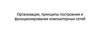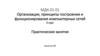Similar presentations:
Создание виртуальных сетей (VLAN)
1. МДК.01.01 Организация, принципы построения и функционирования компьютерных сетей 3-курс
Практические занятияЗанятие 02
2.
Создадим две виртуальныелокальные сети.
Войдём в привилегированный
режим и в режим глобального конфигурирования: «configure terminal»
3.
Создадим: «vlan 2», далее «name», дадим имя «buh». Далее «exit».4.
Настроим интерфейсы. Для этого, смотрим, к каким портам подключеныкомпьютеры верхней подсети:
«Fa0/1», «Fa0/4». Данные порты необходимо определить в только-что
созданный vlan (vlan 2).
5.
Сначала настроим fastEthernet 0/1.Набираем команду: «interface fastEthernet 0/1» и «switchport mode access».
6.
Набираем команду:«switchport access vlan 2». Далее «exit».
Далее проделываем тоже самое для
fastEthernet 0/4. Набираем команду:
«interface fastEthernet 0/4», «switchport mode access» «switchport access vlan 2».
7.
Далее «exit».Выходим из режима глобального
конфигурирования: «end». Далее «exit».
Просмотрим все виртуальные локальные сети, набираем: «show vlan».
8.
Появилась строка VLAN:«2
buh
active
Fa0/1,
Fa0/4».
9.
Можно использовать другую командудля просмотра VLAN: «show vlan brief».
Видим тот же результат, строку:
«2
buh
active Fa0/1, Fa0/4».
10.
Создадим vlan 3 в режимглобального конфигурирования:
«configure terminal».
Набираем: «vlan 3», далее «name», дадим имя «user». Далее «exit».
11.
Повторяем те же действия для создания подсети vlan 3.Смотрим, к каким портам подключены компьютеры нижней подсети:
«Fa0/2», «Fa0/3».
Эти порты необходимо определить в новый vlan (vlan 3).
12.
Настроим fastEthernet 0/3.Набираем команду:
«interface fastEthernet 0/3»,
«switchport mode access», «switchport access vlan 3». Далее «exit».
13.
Точно также настроим fastEthernet 0/2.Набираем команду:
«interface fastEthernet 0/2»,
«switchport mode access», «switchport access vlan 3». Далее «end».
14.
Просмотрим все виртуальные локальныесети, набираем: «show vlan brief».
Теперь у нас есть две строки VLAN:
«2
buh
active Fa0/1, Fa0/4»
«3
user
active Fa0/2, Fa0/3».
.
15.
Поочерёдно настроим IP-адреса. Сначала – для первого компьютера.16.
Далее – длявторого компьютера.
17.
… для третьего компьютера.18.
… для четвёртого компьютера.19.
В подсети vlan 2проверяем соединение первого компьютера со вторым. Связь есть.
20.
Проверяем соединениепервого компьютера с компьютером другой подсети (vlan 3). Связи нет.
21.
В подсети vlan 3проверяем соединение первого компьютера со вторым. Связь есть.
22.
Проверяем соединениепервого компьютера с компьютером другой подсети (vlan 2). Связи нет.
23.
Скопируем нашу сеть. Соединимкоммутаторы кроссовым кабелем
через порты GigabitEthernet.
Исправляем IP-адреса компьютеров.
24.
Исправляем IP-адреса компьютеров.25.
Исправляем IP-адреса компьютеров.26.
Исправляем IP-адреса компьютеров.27.
Смотрим названия портов, через которые соединяются коммутаторы:«Gig1/1», «Gig1/1». У скопированного коммутатора
все настройки сохранились: vlan 2, vlan 3. Настроим транк-порт.
Он позволяет разбить физическое соединение на несколько логических
для vlan 2 и vlan 3.
28.
В режиме глобального конфигурирования («conf t»), выбираем команду:«interfaceEthernet 1/1», далее
«switchport mode trunk».
Видим изменения: «… to up».
29.
Vlan-ы, которые мы хотимпередавать через данное физическое
соединение, указываем через «,»:
«switchport trunk allowed vlan 2,3»,
далее «exit».
30.
Те же действия повторяем длявторого коммутатора:
«conf t», «interfaceEthernet 1/1»,
«switchport trunk allowed vlan 2,3»,
далее «end».
31.
Сохраним конфигурацию:«write memory».
32.
Сохраним конфигурацию для другогокоммутатора: «write memory».
33.
Проверим взаимодействия данныхкомпьютеров. С компьютером ...3.1
чужой сети связи нет.
С компьютером …2.3 своей сети связь есть.
34.
Видим, что с компьютерамичужой сети связи нет.
С компьютерами своей сети связь есть.
35.
Аналогичные действия можнопровести с другими компьютерами.
36.
Для примера, исключим из транк-портаvlan 3. В режиме глобального
конфигурирования выполним команды:
«interfaceEthernet 1/1»,
«switchport trunk allowed vlan 2», далее «end».
37.
Проверим то, что мы сконфигурировали,выполним команду: «show run».
38.
Видим, что остался только vlan 2.39.
Проверим теперь связь междукомпьютерами сети vlan 3 разных сегментов. Связи нет.
40.
41. Список литературы:
1. Компьютерные сети. Н.В. Максимов, И.И. Попов, 4-е издание,переработанное и дополненное, «Форум», Москва, 2010.
2. Компьютерные сети. Принципы, технологии, протоколы, В. Олифер,
Н. Олифер (5-е издание), «Питер», Москва, Санк-Петербург, 2016.
3. Компьютерные сети. Э. Таненбаум, 4-е издание, «Питер», Москва,
Санк-Петербург, 2003.
42. Список ссылок:
https://studfiles.net/html/2706/610/html_1t7827cn0P.AOQ6/htmlconvd-5FjQl116x1.jpghttps://bigslide.ru/images/51/50961/960/img12.jpg
https://bigslide.ru/images/51/50961/960/img11.jpg
https://1.bp.blogspot.com/-qptz15WfEJE/XDoN736gSvI/AAAAAAAAAU8/ESDrBE1iP-0vt5keIdxrnh_Y6ZpF2_2tQCLcBGAs/s1600/HybridNetwork.jpg
http://www.klikglodok.com/toko/19948-thickbox_default/jual-harga-allied-telesis-switch-16-port-gigabit-10-100-1000-unmanaged-at-gs90016.jpg
http://900igr.net/up/datas/221400/029.jpg
43.
Спасибо за внимание!Преподаватель: Солодухин Андрей Геннадьевич
Электронная почта: asoloduhin@kait20.ru

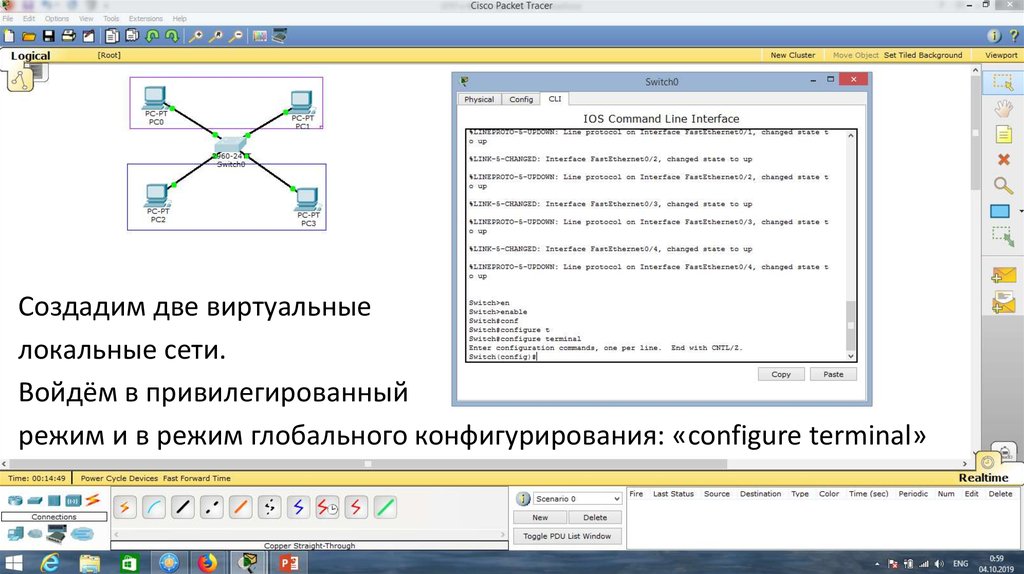
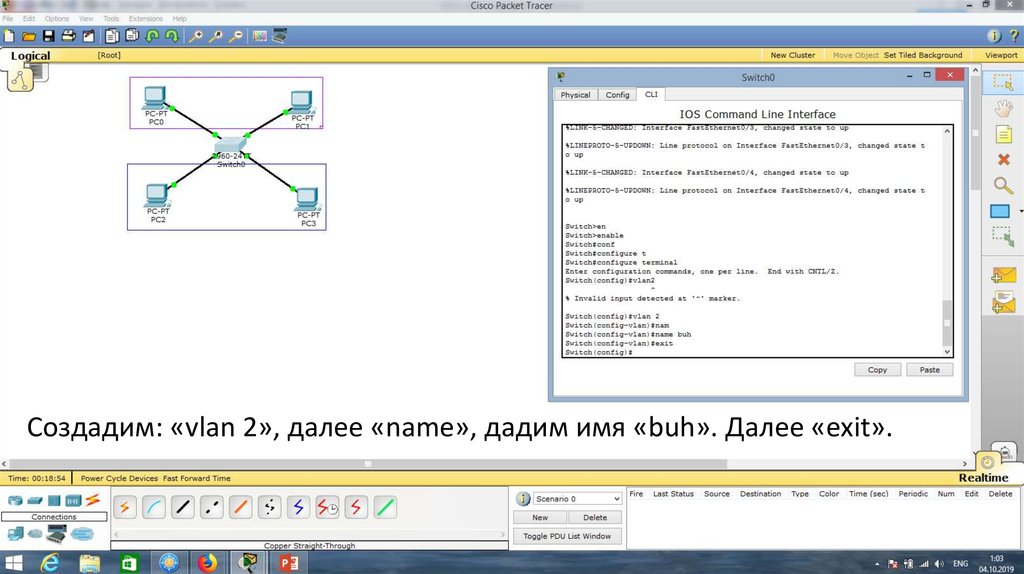
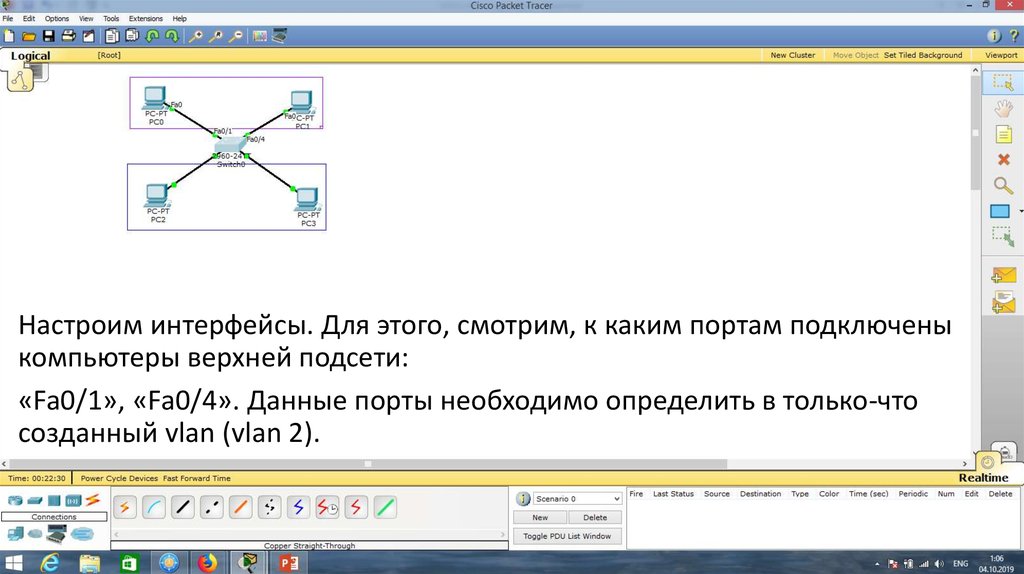
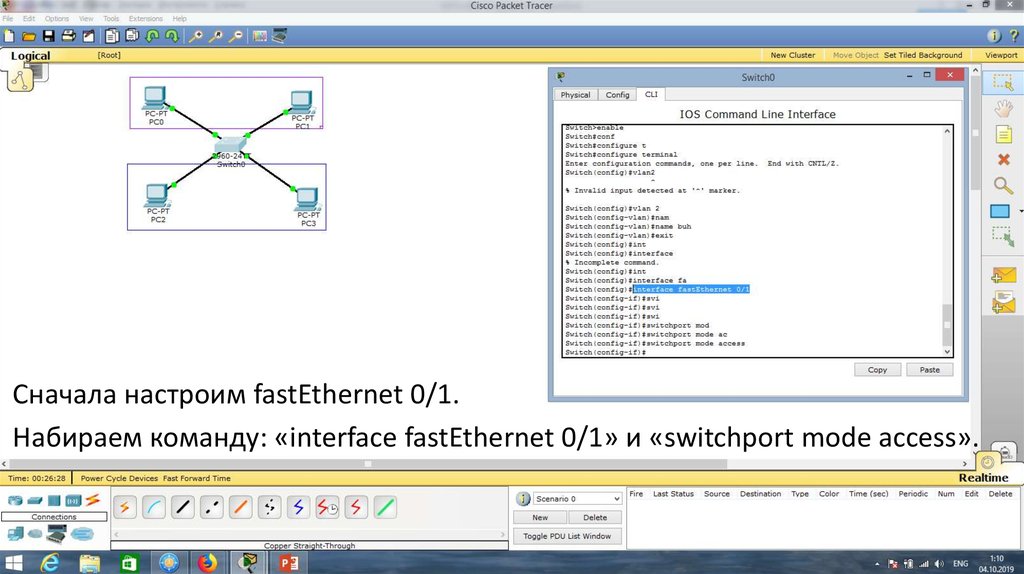
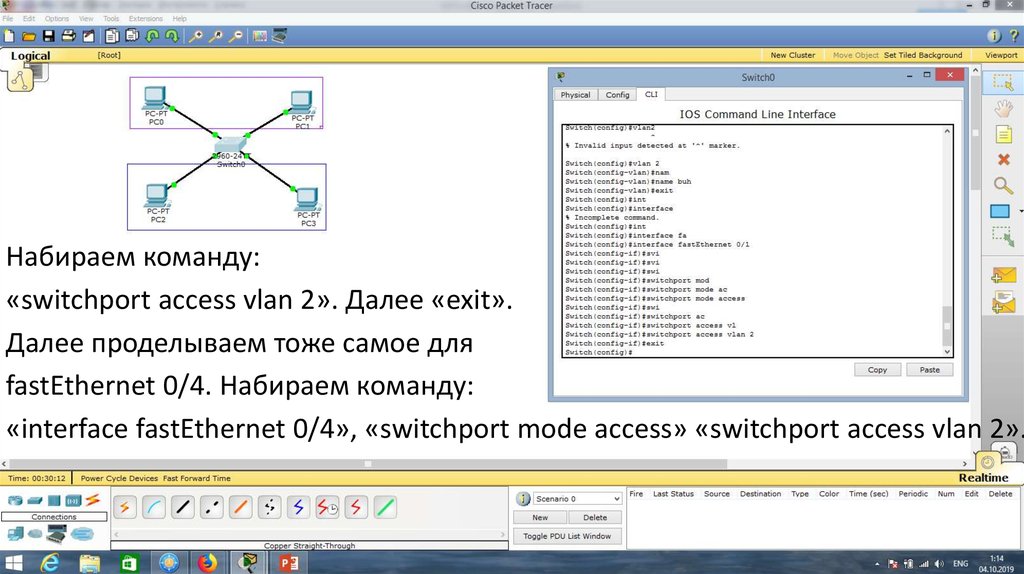
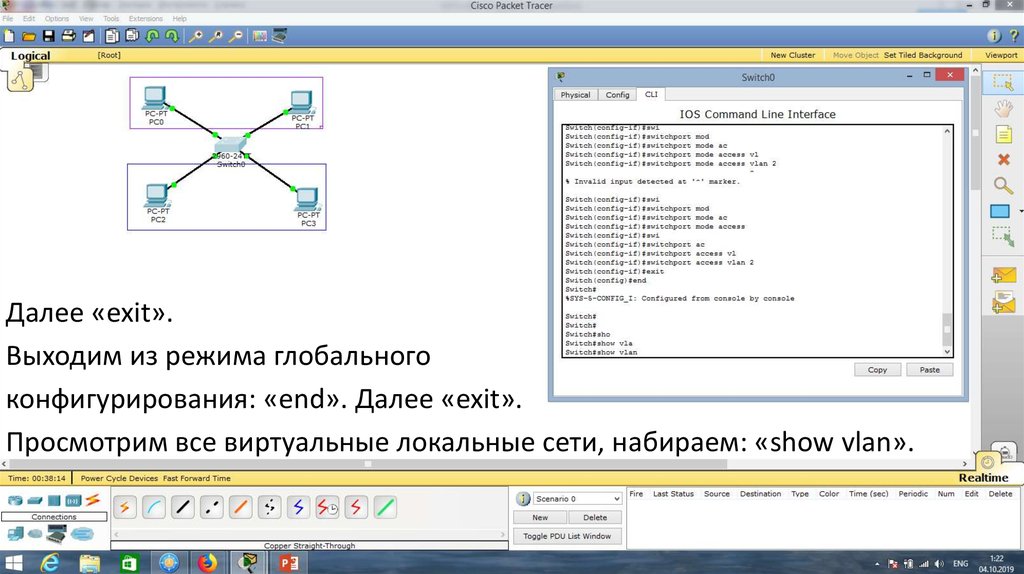
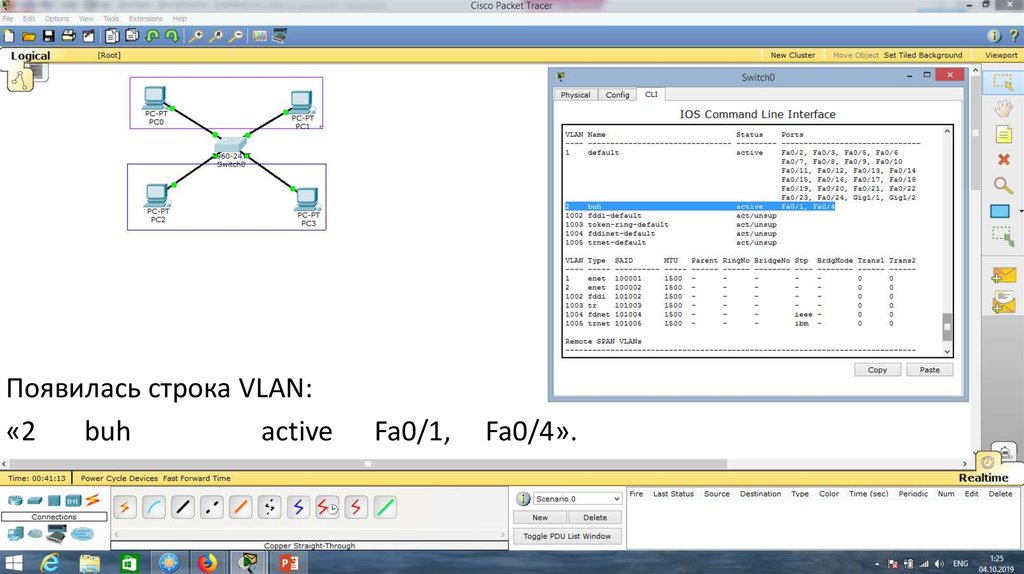
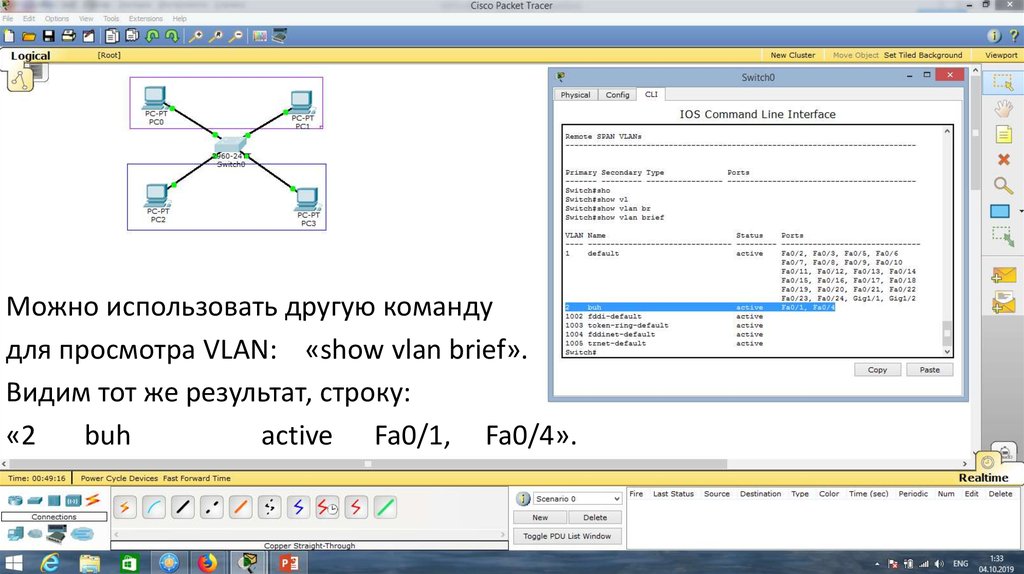
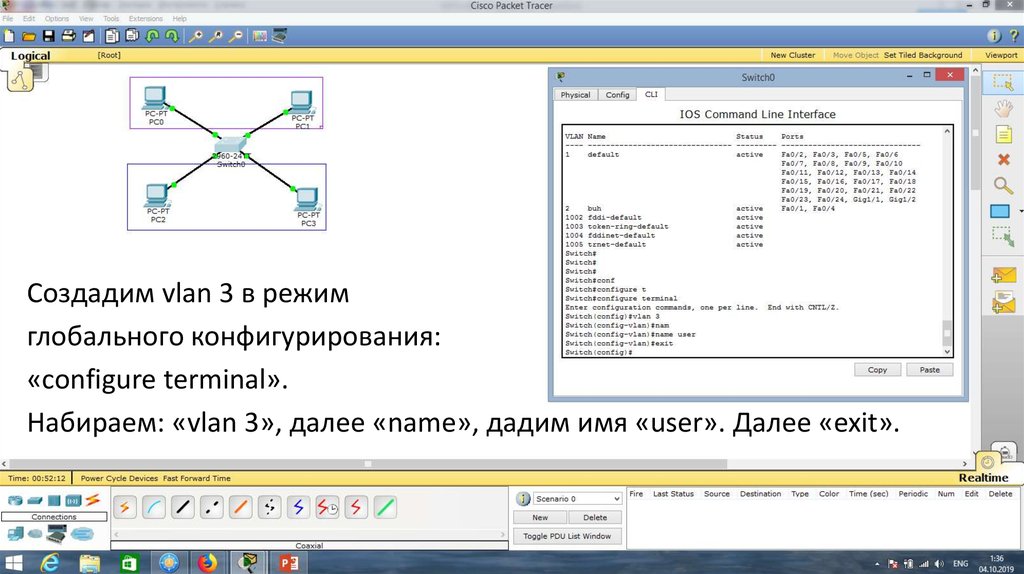
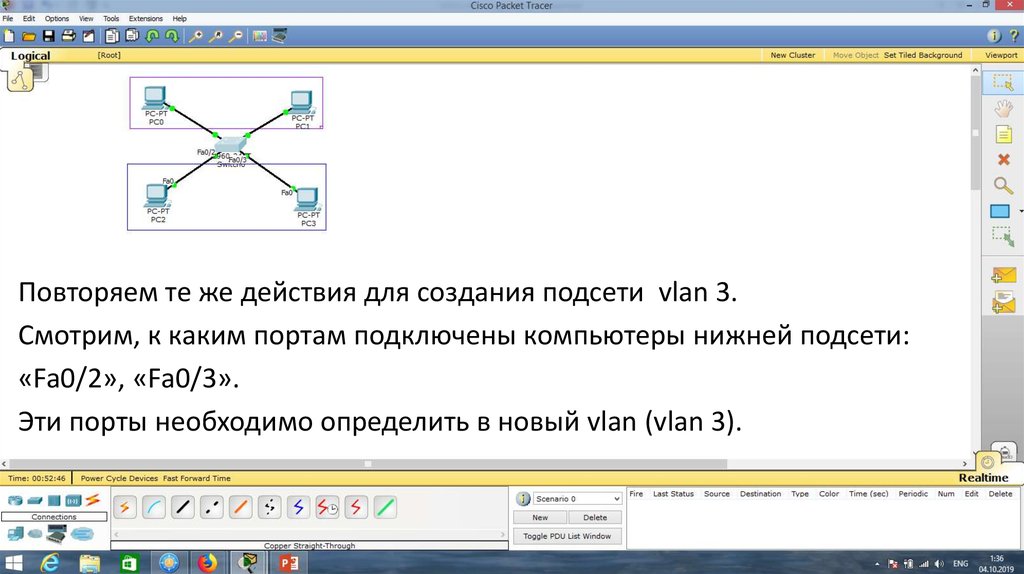
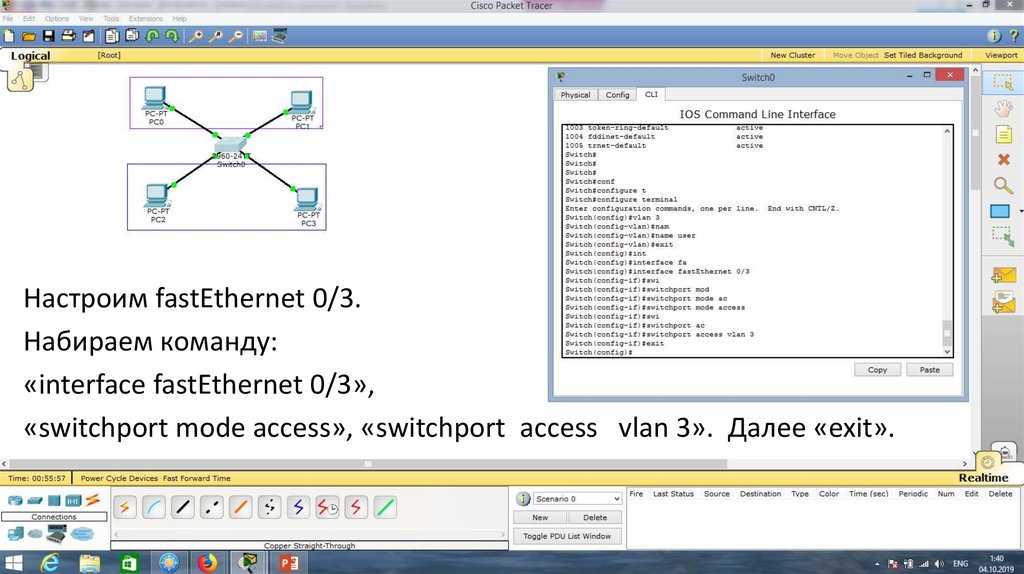
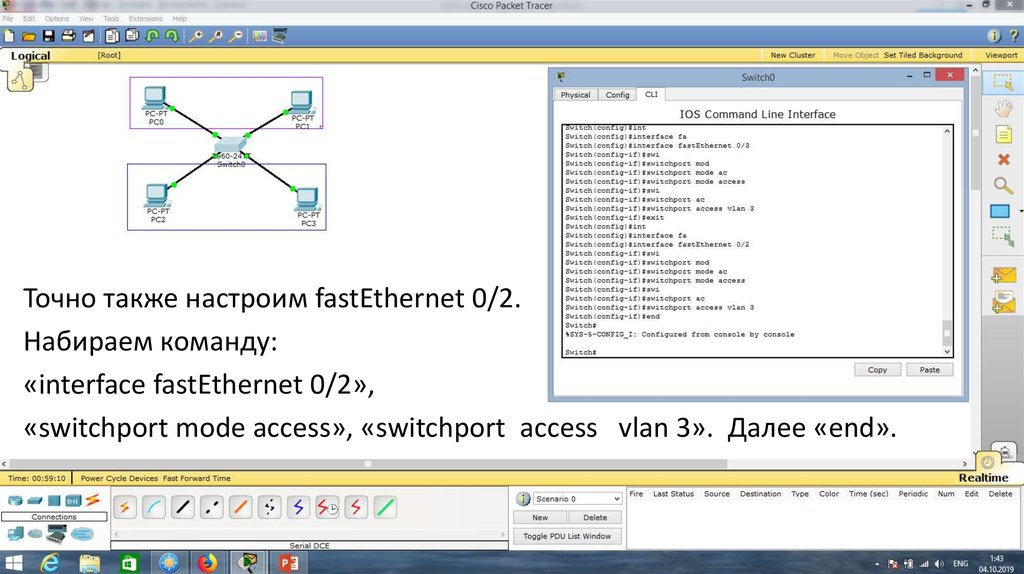


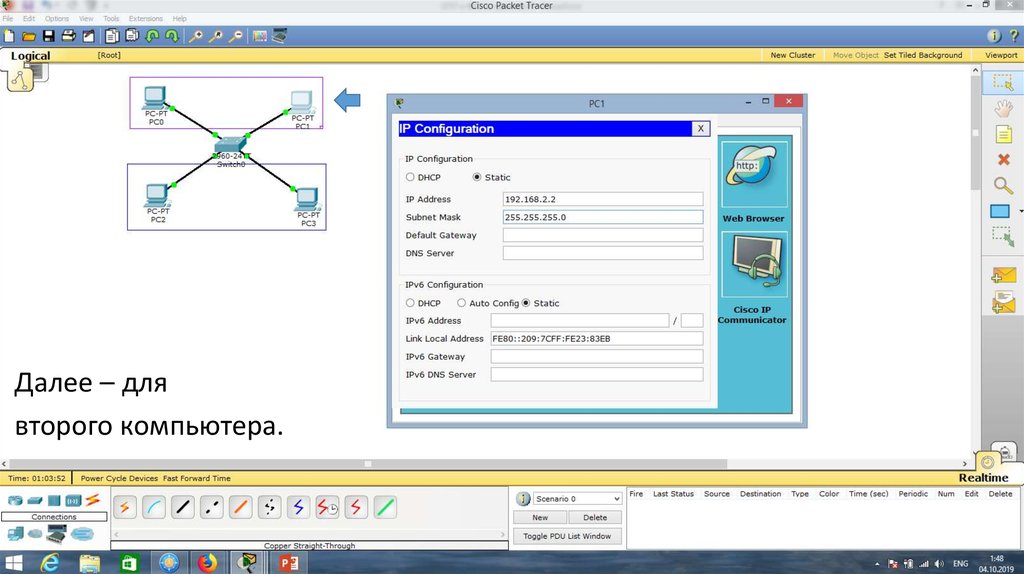
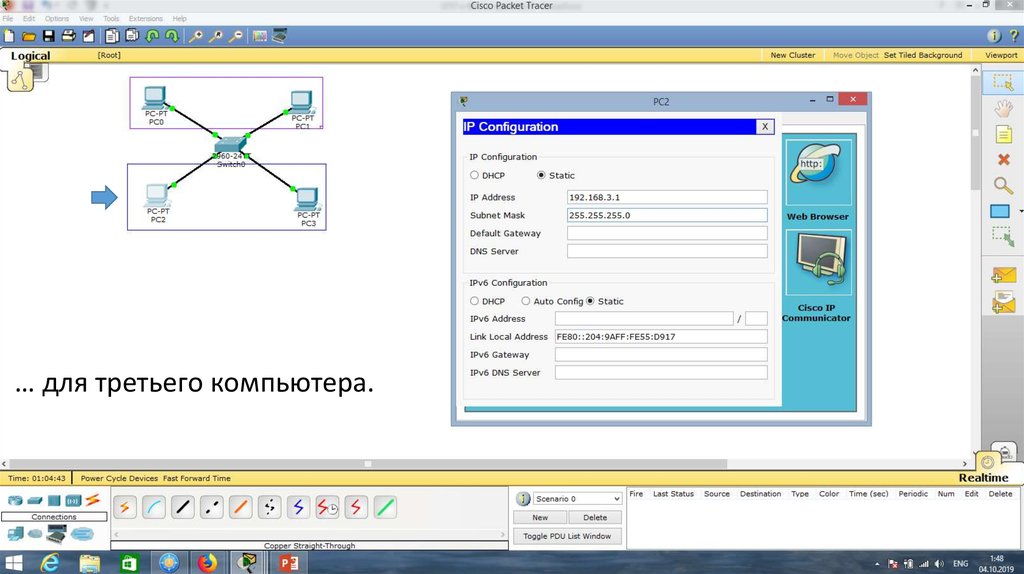
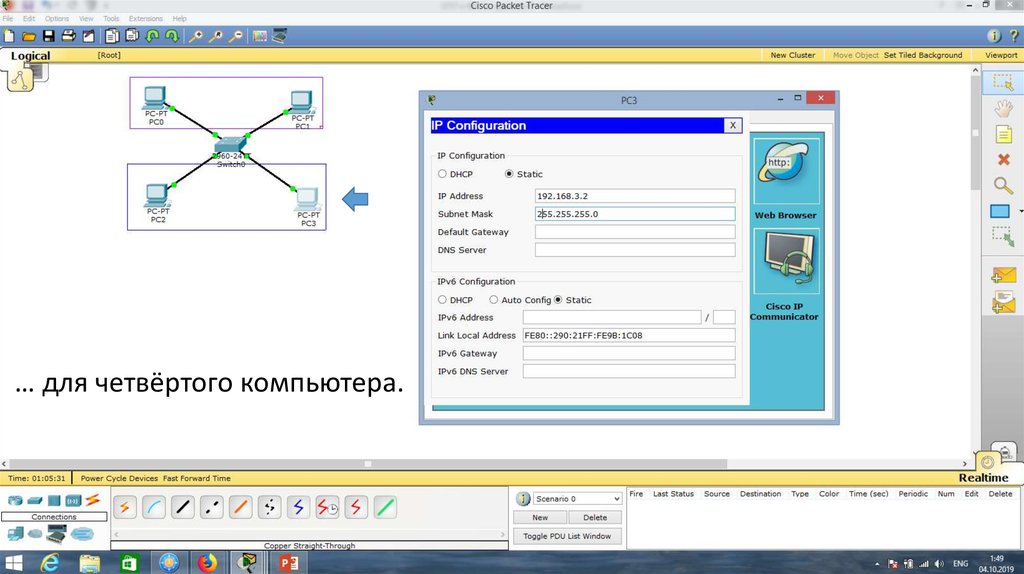








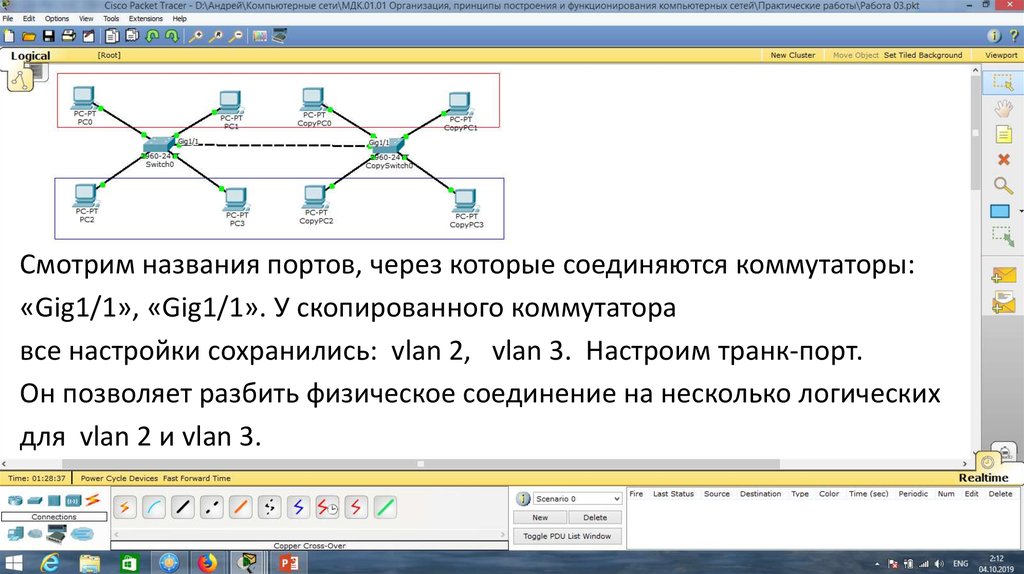
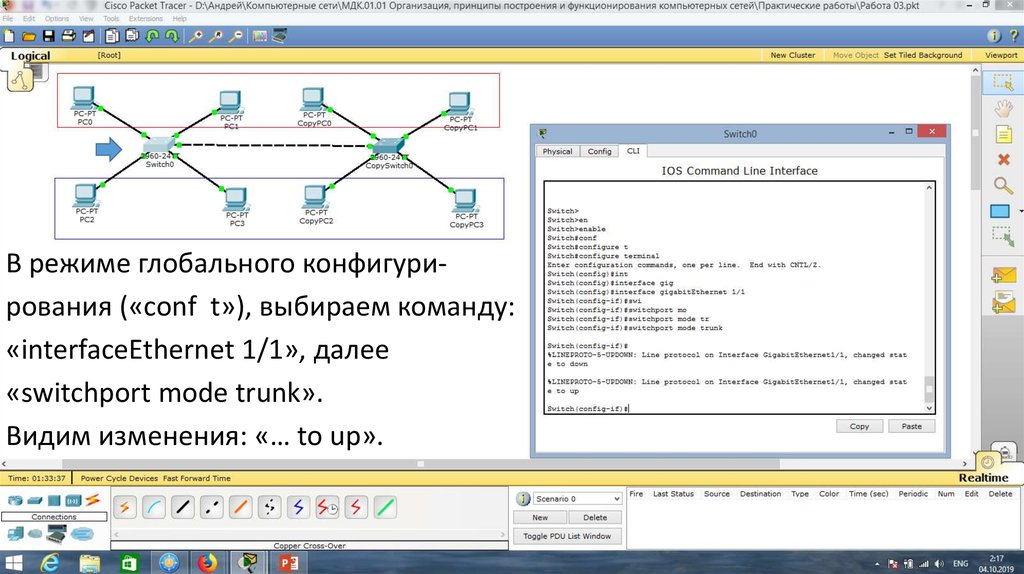
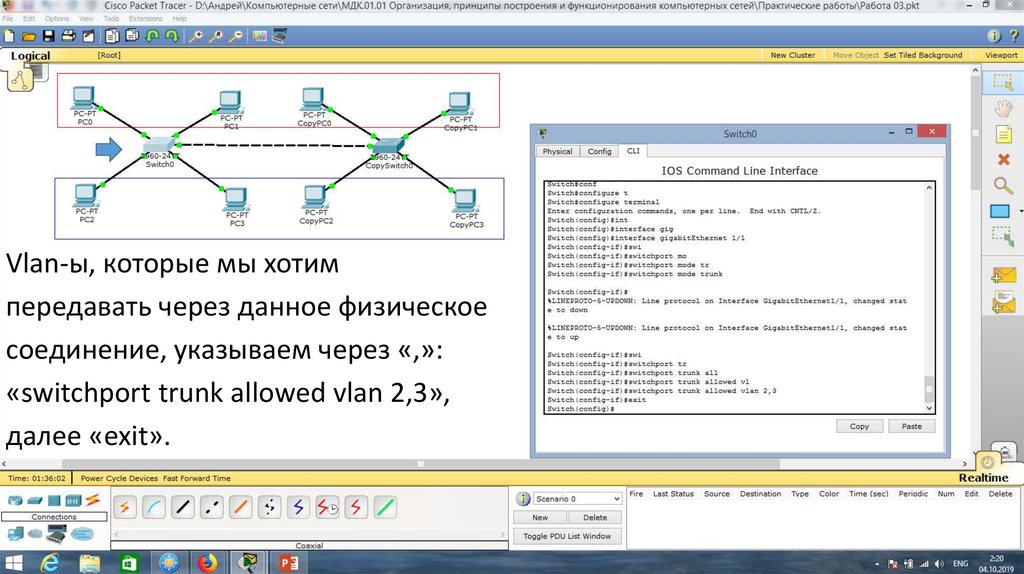
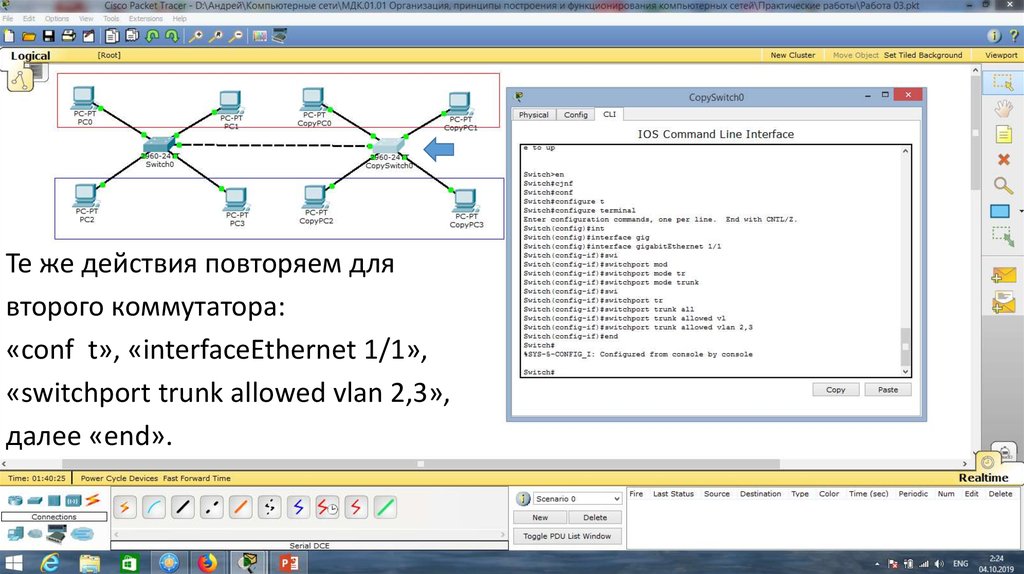
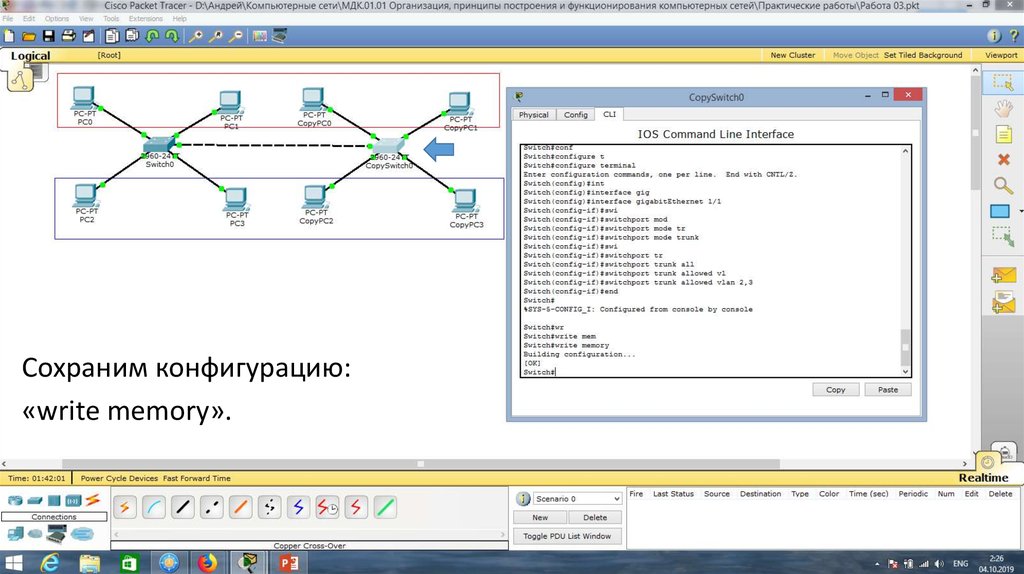



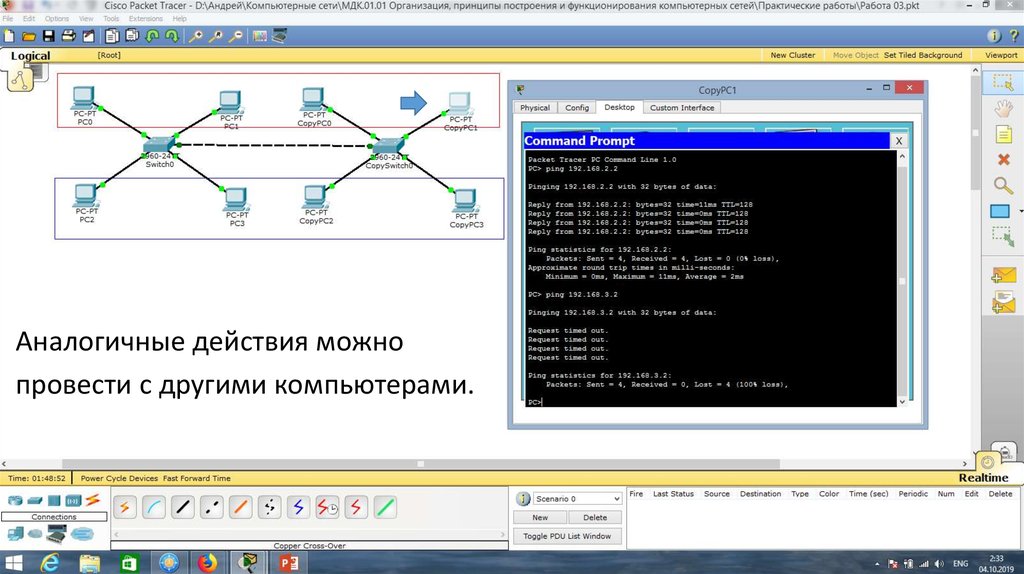


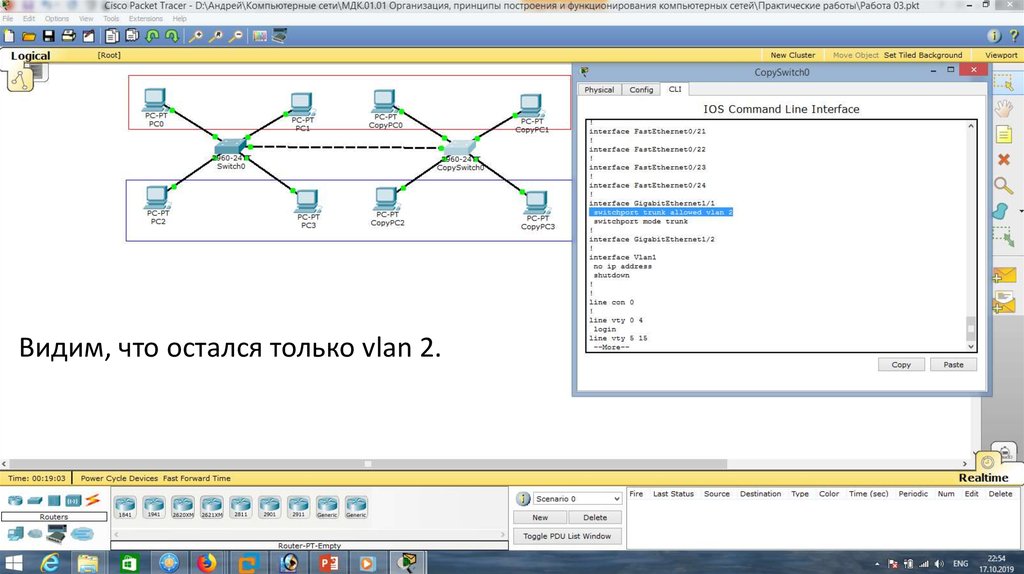

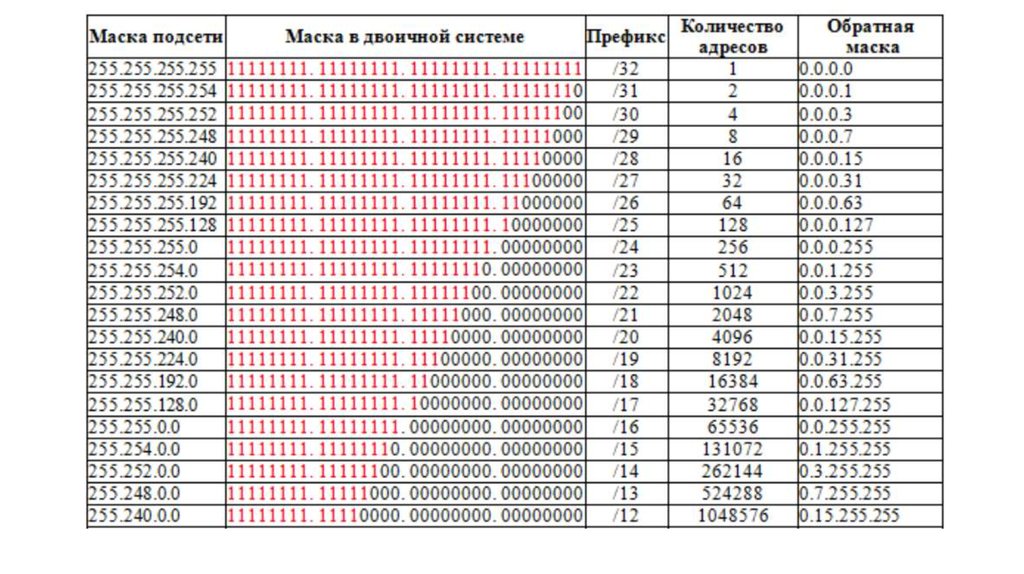

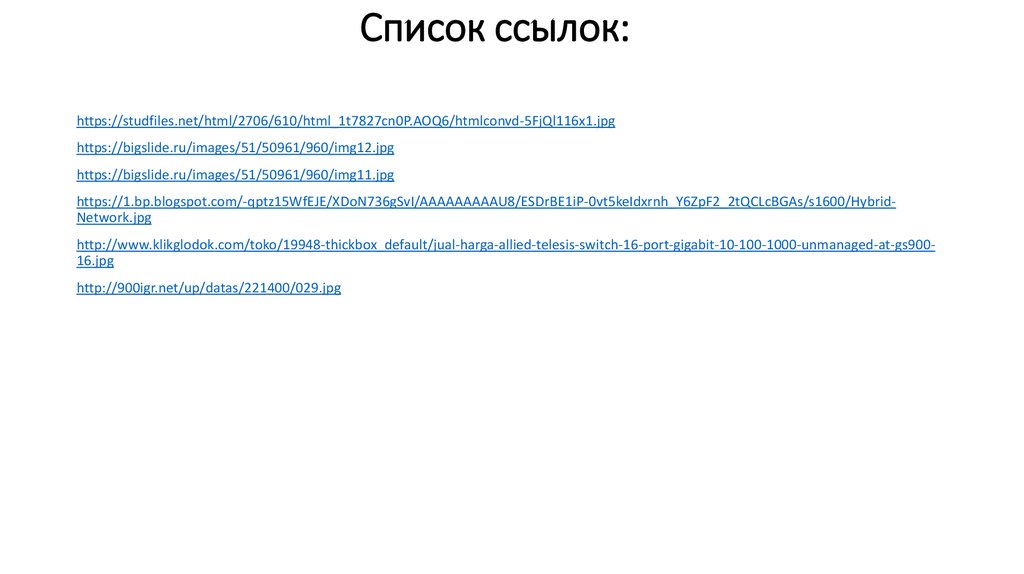
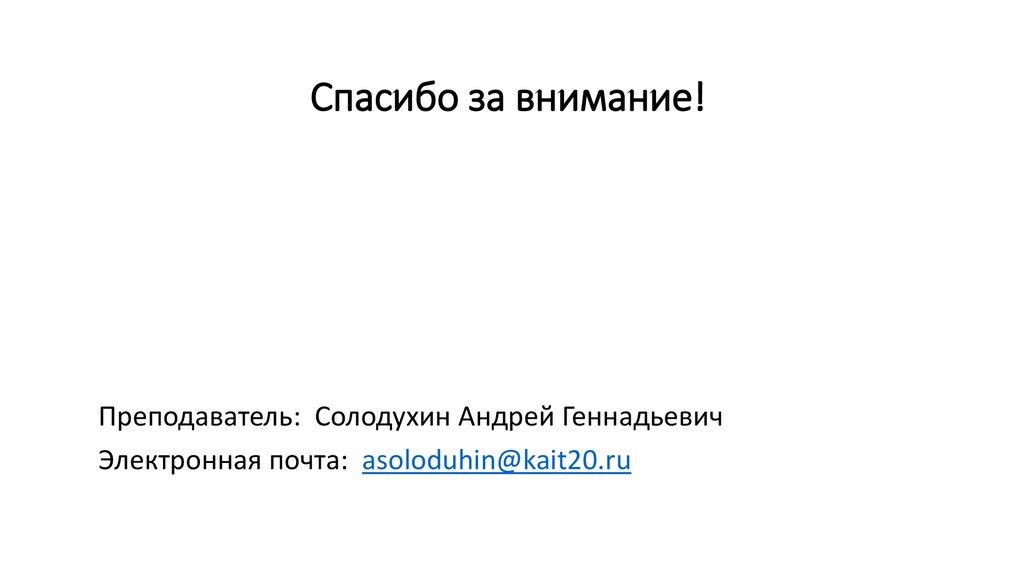
 internet
internet